
Sélectionner des données pour créer un graphique dans Numbers sur Mac
Dans Numbers, les graphiques sont créés à l’aide de données provenant d’un tableau. Pour créer n’importe quel type de graphique, vous pouvez sélectionner les données, puis créer un graphique qui les affiche. Lorsque vous modifiez les données du tableau, le graphique se met automatiquement à jour.
Sélectionner les données avant de créer le graphique
Accédez à l’app Numbers
 sur votre Mac.
sur votre Mac.Ouvrez une feuille de calcul, puis sélectionnez les cellules de tableau contenant les données à utiliser. Si vous souhaitez ajouter toutes les données d’une rangée ou colonne, cliquez sur le tableau, puis cliquez sur le numéro ou la lettre correspondante.
Vous pouvez sélectionner des cellules d’un ou de plusieurs tableaux, même si ceux-ci figurent sur des feuilles différentes. Lorsque vous modifiez les références des données d’un graphique, un point s’affiche sur l’onglet de toute feuille contenant des données utilisées dans le graphique.
Si les données de votre tableau sont catégorisées, vous pouvez également sélectionner une colonne pour tracer les résultats d’un calcul de la ligne récapitulative.
Remarque : Pour tracer des points de données individuels dans un tableau catégorisé, assurez-vous que la première cellule sélectionnée ne fait pas partie d’une ligne récapitulative. Si la sélection comprend un groupe réduit, seules les données des groupes visibles sont tracées.
Cliquez sur
 , puis cliquez sur 2D, 3D ou Interactif.
, puis cliquez sur 2D, 3D ou Interactif.Cliquez sur la flèche vers la gauche ou la droite pour afficher d’autres options de style.
Cliquez sur un graphique ou faites-le glisser sur la feuille.
Si vous ajoutez un graphique 3D, vous pouvez voir
 en son centre. Faites glisser cette commande pour ajuster l’orientation du graphique.
en son centre. Faites glisser cette commande pour ajuster l’orientation du graphique.Pour indiquer si les rangées ou les colonnes doivent être tracées sous forme de série de données, cliquez sur Modifier les références des données, puis cliquez sur le menu contextuel disponible dans la barre au bas de la fenêtre et choisissez une option.

Cliquez sur OK dans la barre au bas de la fenêtre.
Sélectionner des cellules dans un tableau croisé dynamique pour créer un graphique croisé dynamique
Lorsque vous créez un graphique croisé dynamique, vous pouvez traiter différentes données (comme les totaux généraux) en fonction des cellules que vous sélectionnez. Le graphique croisé dynamique ci-dessous affiche les valeurs des rangées de totaux (Électrique et Manuel) dans le tableau croisé dynamique.
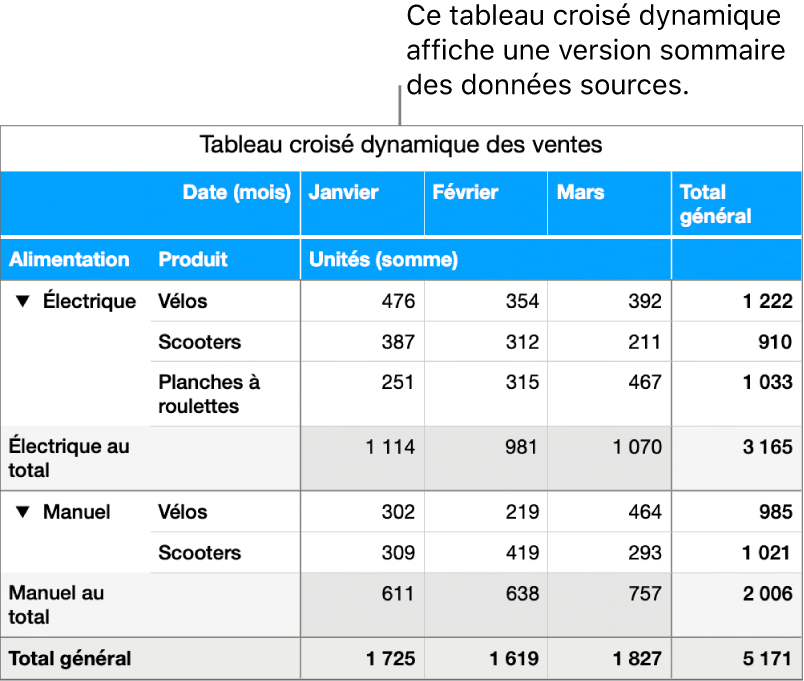
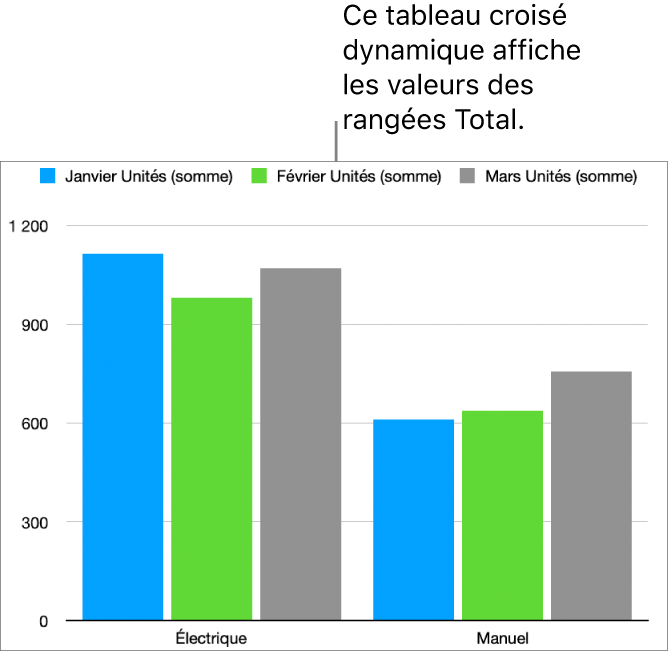
Accédez à l’app Numbers
 sur votre Mac.
sur votre Mac.Ouvrez une feuille de calcul qui contient un tableau croisé dynamique, puis sélectionnez une cellule (par exemple une cellule de totaux ou de totaux généraux) qui contient les valeurs que vous souhaitez tracer.
Cliquez sur
 , cliquez sur 2D, 3D ou Interactif, puis cliquez sur un graphique.
, cliquez sur 2D, 3D ou Interactif, puis cliquez sur un graphique.Cliquez sur la flèche vers la gauche ou la droite pour afficher d’autres options de style.
Vous pouvez modifier les données prises en compte dans le graphique à tout moment. Pour connaître la marche à suivre, consultez la rubrique Modifier les données d’un graphique.